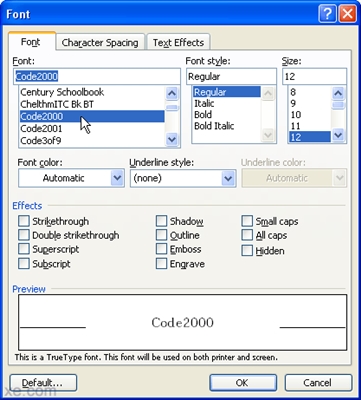D3D11.dll بخشی از API DirectX برای ویندوز 7 ، 8 ، 10 است. این مسئولیت نمایش تصاویر سه بعدی در برنامه های بازی است. بعضی اوقات اتفاق می افتد که وقتی می خواهید نرم افزار مناسب را راه اندازی کنید ، سیستم خطای D3D11.dll را از دست می دهد. این ممکن است به دلیل حذف آن توسط آنتی ویروس ، اصلاح توسط نصب کننده در هنگام نصب یا یک خرابی ساده سیستم ، از آن [jlbnm] باشد.
چگونه مشکل عدم وجود D3D11.dll را حل کنیم
ساده ترین راه حل نصب مجدد کل بسته DirectX برای ویندوز است. همچنین می توان از یک ابزار تخصصی یا کپی کردن در پوشه هدف استفاده کرد.
روش 1: مجموعه DLL
DLL Suite ابزاری برای نصب خودکار کتابخانه است.
دانلود مشتری DLL-Files.com Client
- پس از شروع برنامه ، به برگه بروید "بارگیری DLL"جایی که می توانید در قسمت جستجو تایپ کنید "D3d11.dll". سپس فشار دهید "جستجو".
- در نتایج جستجو ، بر روی کتابخانه یافت شده کلیک کنید.
- در پنجره بعدی ، با کلیک بر روی دکمه های مناسب ، پوشه را برای بارگیری انتخاب کنید.
- پنجره ای ظاهر می شود که در آن مسیر مسیر دایرکتوری سیستم را نشان می دهیم "System32"با انتخاب یک درایو "ج" در این زمینه "درایوها".
- روندی برای کپی کردن وجود دارد که تکمیل آن با تیک مشخص شده است. با کلیک بر روی دکمه می توانید فایل بارگیری شده را مشاهده کنید. "باز کردن پوشه".
- پس از آن پوشه با پرونده D3D11.dll باز خواهد شد.






اشکال بارز DLLSuite این است که برنامه به شما امکان می دهد فقط یک فایل را به صورت رایگان بارگیری کنید. خوشبختانه ، این نرم افزار بارها و بارها قابل نصب مجدد است.
روش 2: نصب مجدد DirectX
به سادگی می توانید بسته DirectX را مجدداً نصب کنید.
DirectX را به صورت رایگان بارگیری کنید
- برای انجام این کار ، نصب کننده را بارگیری کنید.
- پرونده را اجرا کنید ، پس از آن پنجره اولیه ظاهر می شود. در اینجا ما مورد را علامت گذاری می کنیم "من شرایط این توافق نامه را می پذیرم" و کلیک کنید "بعدی".
- در صورت تمایل ، علامت تیک را بزنید "نصب پانل بینگ" و کلیک کنید "بعدی".
- پس از اتمام ، یک پنجره نمایش داده می شود. "نصب کامل"جایی که ما کلیک می کنیم انجام شد.



در مرحله بعد ، کامپیوتر را مجدداً راه اندازی کنید و با اجرای برنامه بازی ، خطایی را تجربه نکنید.
روش 3: خود بارگیری D3D11.dll
كتابخانه را در فهرست سيستم Windows كپي كنيد. مثال ما روش انتقال به دایرکتوری را نشان می دهد "System32".

لازم به ذکر است که مسیر پوشه هدف متفاوت است و بستگی به عمق بیت سیستم عامل نصب شده دارد. اطلاعات در مورد این در مقاله "نحوه نصب DLL در یک سیستم ویندوز" ارائه شده است. همچنین ممکن است لازم باشد کتابخانه را با سیستمی که مراحل آن در اینجا شرح داده شده است ، ثبت کنید.